Руководство и руководство по установке iCon Apps для: Atlantik iCon, Amazonas 960iCon, Osix — OR3
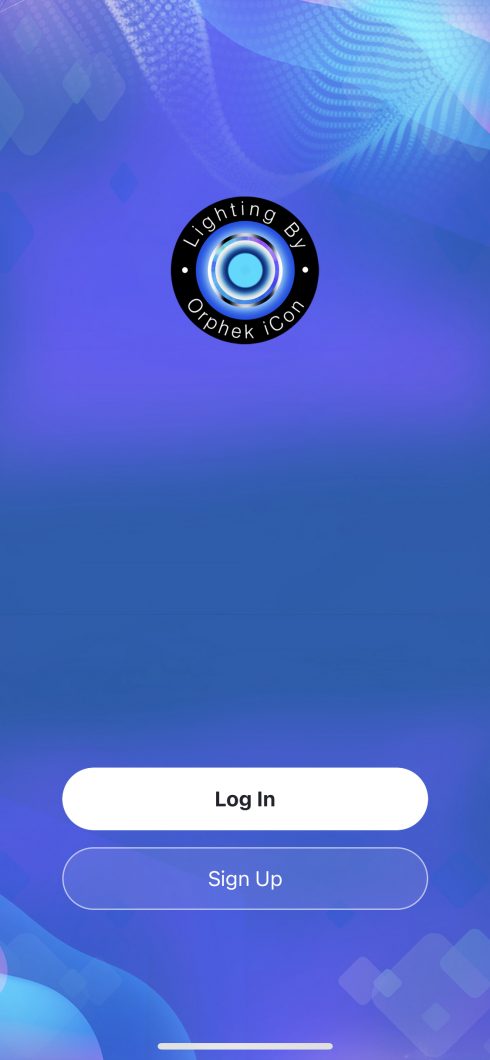
Регистрация и регистрация
1. Приложение Orphek iCon попросит зарегистрироваться или войти в систему. Поскольку это ваш первый раз, выберите Зарегистрироваться.
2. Нажмите для соглашаться с Пользовательским соглашением и Политикой конфиденциальности.
3. Завершите регистрацию, выбрав адрес электронной почты (обратите внимание, что он у вас уже должен быть, потому что вы получите код подтверждения на этот адрес электронной почты) и нажмите на ПОЛУЧИТЕ КОД ПРОВЕРКИ.
4. Теперь проверьте свою электронную почту на наличие кода подтверждения (упомянутого выше) и скопируйте его.
5. Введите 6-значный проверочный код.
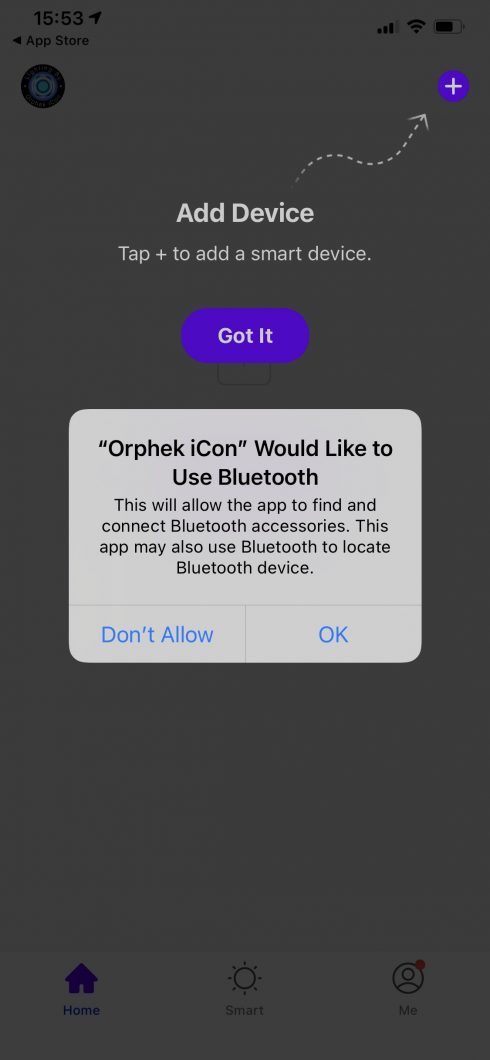
Подключение вашего устройства (а)
- Разрешить Приложение Orphek iCon. чтобы использовать Bluetooth, нажав ОК. Orphek iCon работает как через Bluetooth, так и через Wi-Fi.
- Приложение Orphek iCon сможет обнаружить и подключиться к вашему устройству в вашей локальной сети, когда вы нажмете «ОК».
- Выберите параметры, указанные для доступа к вашему местоположению: Разрешить при использовании приложения (важно разрешить это, иначе вы не сможете использовать время смарт-устройства, информацию о погоде и часовом поясе!)
- Добавьте устройство, нажав на Добавить устройство.
- Нажмите на Понятно чтобы завершить этот процесс.

Добавление света в первый раз
1. Нажмите кнопка сброса на устройстве 4 раз для сетевого сопряжения.
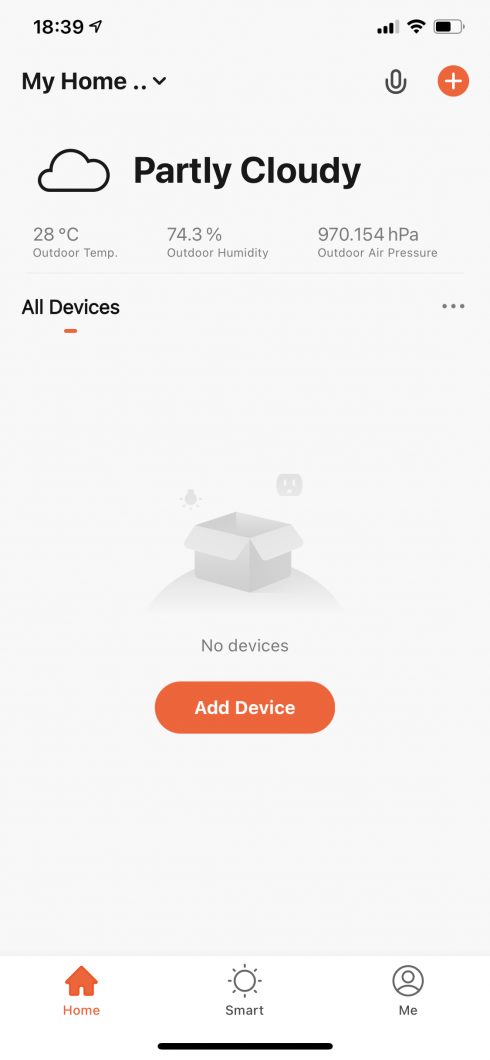
2. Чтобы добавить устройство, нажмите на кнопку добавления "+" в правом верхнем углу экрана в приложении.
ВАЖНО: У вас есть 1 минута, чтобы выполнить следующие шаги: вставьте свой Имя сети Wi-Fi (SSID) и пароль вашего Сеть Wi-Fi. Через 1 минуту, если вам не удалось заполнить всю информацию, вам придется снова нажать кнопку сброса 4 раза.
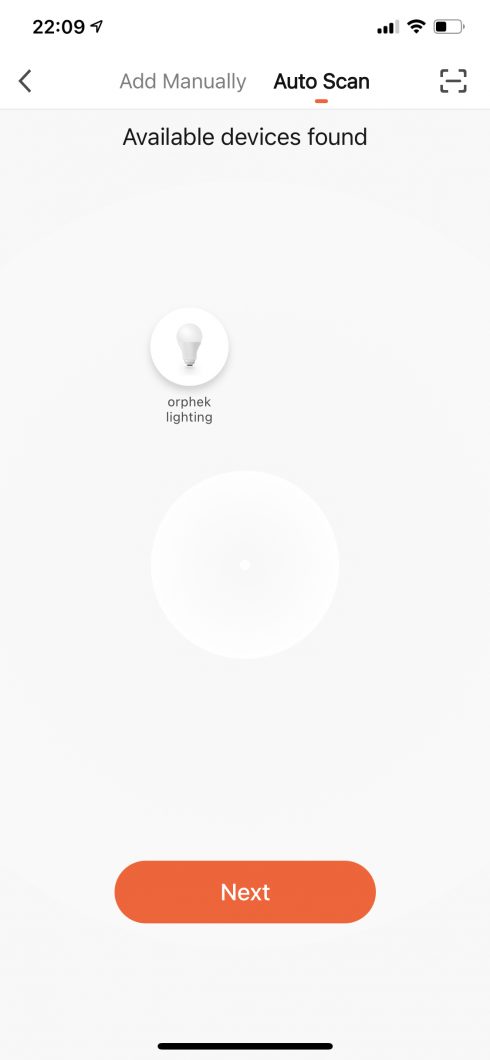
3. Нажмите Автоматическое сканирование для поиска световых индикаторов iCon .
4. Нажмите на Следующая для продолжения.
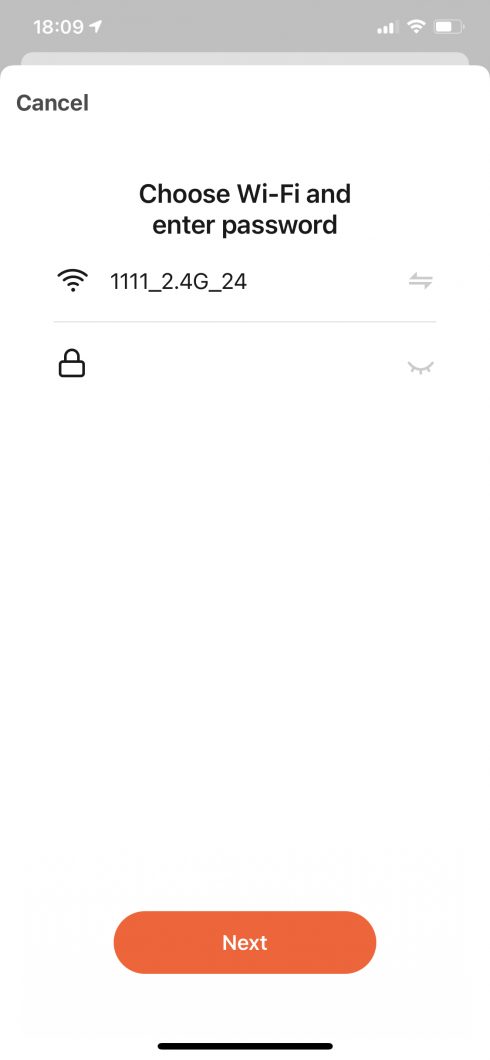
5. Выберите Имя сети Wi-Fi для списка и введите пароль своего Сеть Wi-Fi и нажмите «Далее».
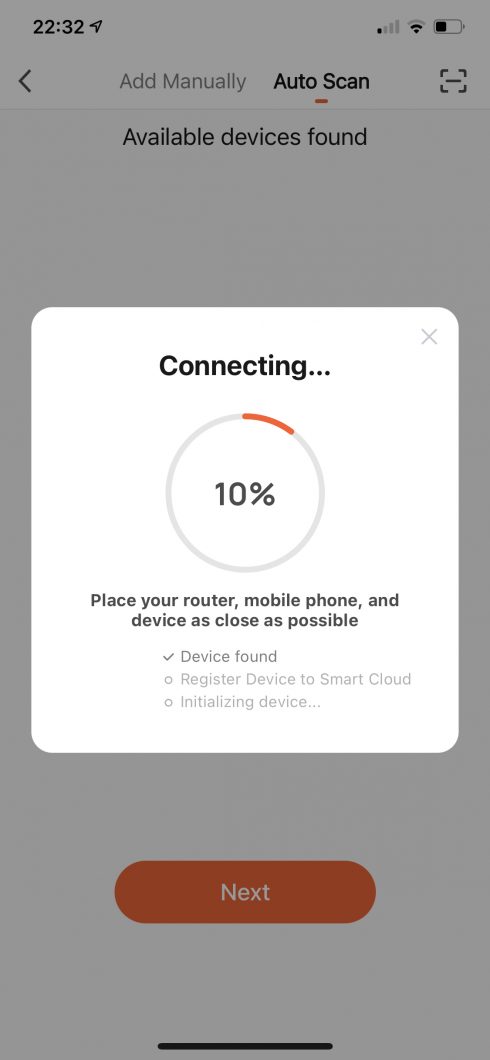
6. Приложение Orphek iCon начнет подключаться
7. После подключения он появится на экране Добавлено успешно.
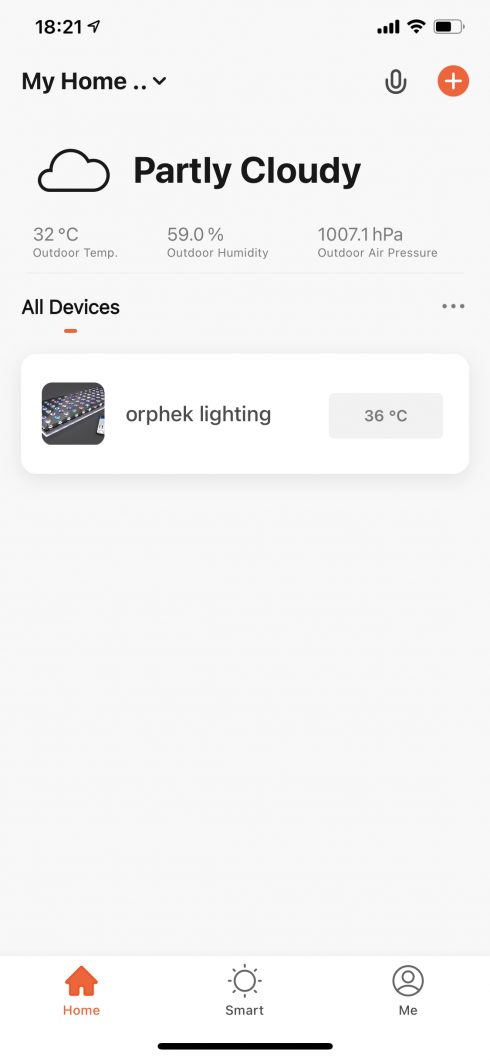
8. Нажмите на индикатор устройства, чтобы войти и запрограммировать индикатор iCon.
Приложение Orphek iCon
Теперь вы готовы запрограммировать свой iCon(s) Lights. Давайте посмотрим, как это сделать, но сначала познакомимся с приложением Orphek:
Orphek разработал очень удобное приложение для начинающих и опытных рефрижераторов.
Приложение. позволяет вам программировать, контролировать и контролировать ваш свет (ы) со своего мобильного телефона или планшета из локальной или удаленной интернет-сети.
вы увидите на экране 04 Функции:
Панель управления / Управление / Развернуть / Настройки
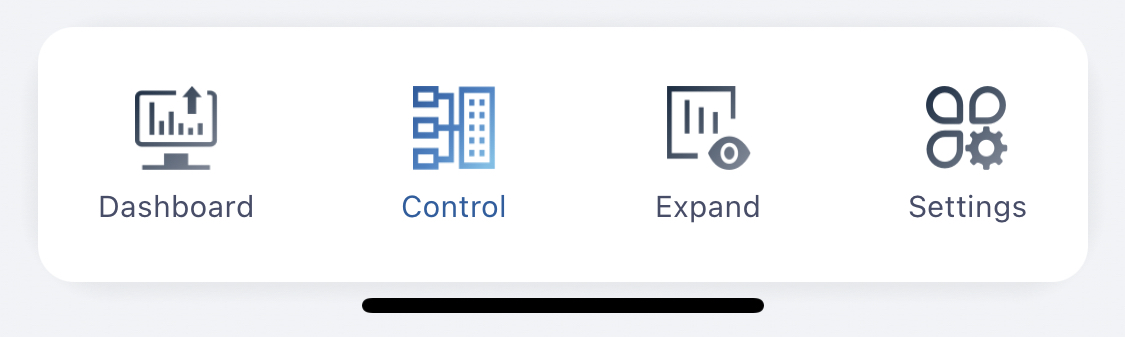
Аккаунт - Предоставляет вам информацию о:
Вы можете проверить, в каком режиме сейчас работает ваш свет (светящийся значок режима - это тот, который работает сейчас).
какой процент они работают на каждом Шесть (06) канал, дневное время 0-100%, лунное 0-0.1%
Температура и время.
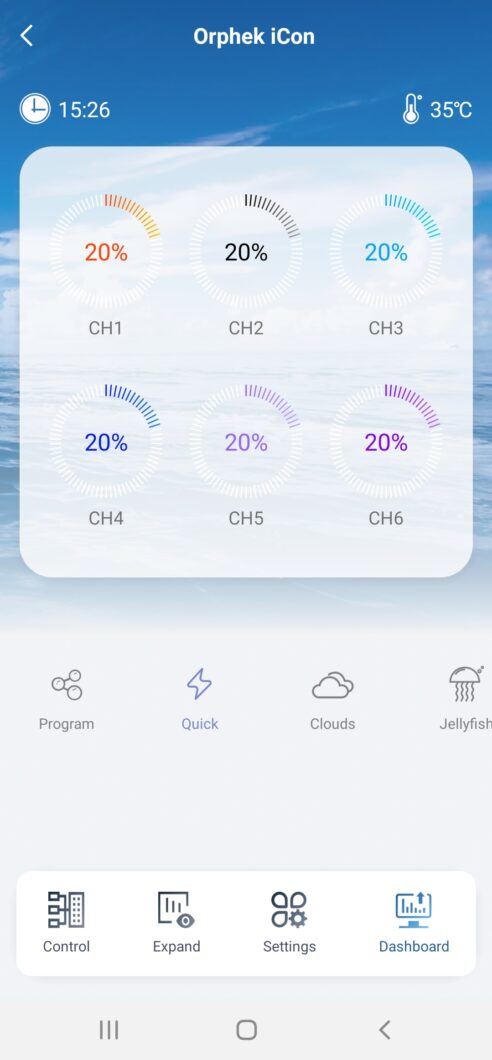
Control – Позволяет использовать САЙТ для быстрой настройки цвета света или FitPartner™ для настройки вашей собственной программы
САЙТ - Позволяет проверить цветовой спектр и его интенсивность от 0 до 100% каждого из 06 каналов. Вы можете смешивать цвета и выбирать сочетания, которые вам больше подходят. Это можно сделать двумя способами: изменить каждый канал по одному или все каналы одновременно со стрелкой вверху, перемещая ее вправо.
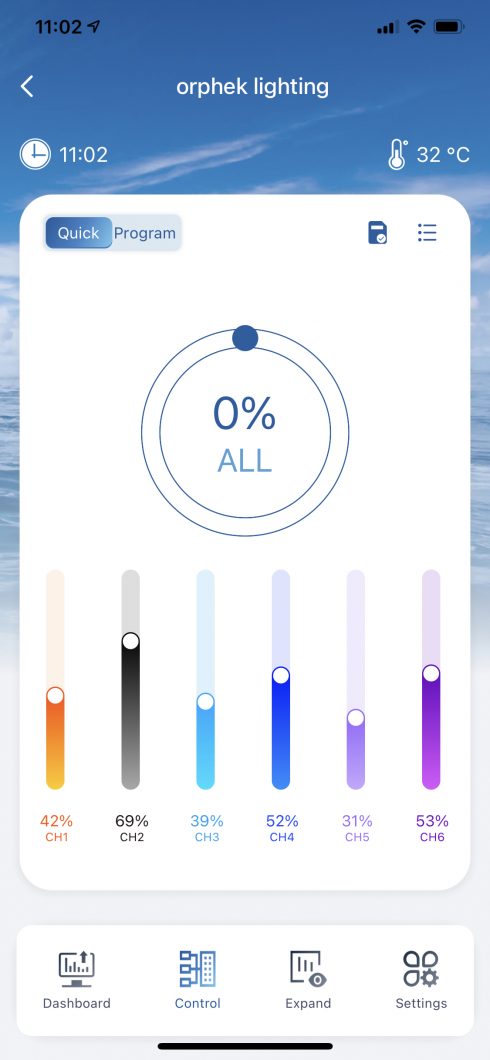
ОБС.: Быстрая будет работать в течение 2 часов, и по истечении этого времени свет снова запустит Программу. Это мера безопасности, например, на случай, если вы забудете включить свет, и он будет работать всю ночь, что может нанести вред вашим кораллам. Если вы хотите отключить эту функцию по какой-либо причине, вы можете сделать это в настройках, включив автоматическое восстановление. По умолчанию включено. Просто переместите кнопку вправо.
Что можно делать с помощью быстрого набора:
1. Вы можете проверить, как ваши кораллы реагируют на определенный спектр / интенсивность цвета.
2. Вы можете изменить цвет ваших кораллов / аквариума для фотографирования.
3. Вы можете протестировать смешанные цветовые спектры и интенсивности, чтобы увидеть, что вам больше подходит.
4. Вы можете отображать разные цвета / интенсивность, которые лучше подходят для обслуживания вашего аквариума.
Сохранение желаемой комбинации каналов
Как только вы найдете идеальную комбинацию каналов, вы можете сохранить ее, щелкнув значок в правом верхнем углу.
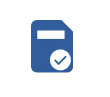
Вы увидите всплывающее окно с просьбой сохранить текущий подарок.
1. Дайте ему имя и нажмите «Сохранить», чтобы вы могли снова использовать его в будущем, если вы решили изменить его на другую комбинацию.
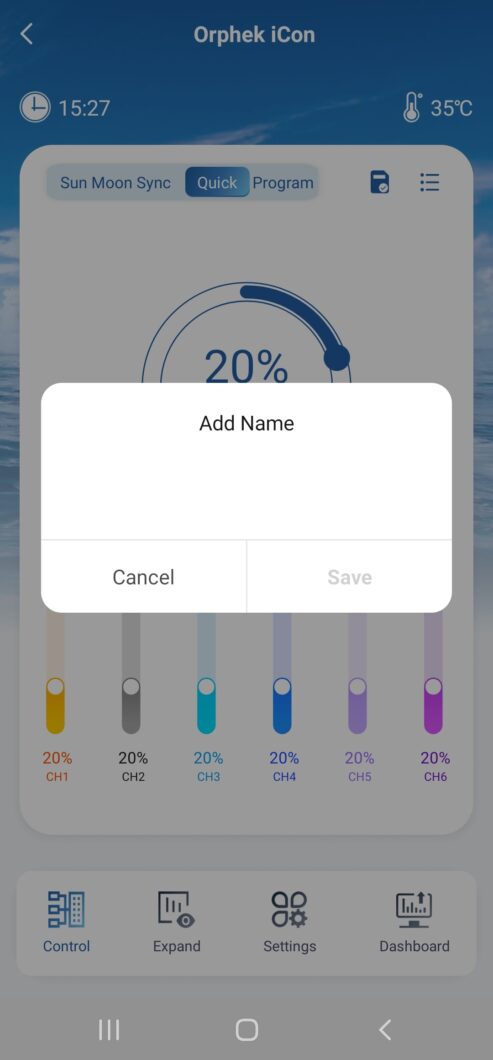
2. Вы можете составить множество комбинаций и сохранить их:
Щелкните второй значок в правом углу вверх.

При нажатии вам будет представлен список ваших комбинаций. Как видно на экране ниже, мы назвали нашу программу (комбинацию всех каналов, которые мы создаем) Blue Plus. Вы можете дать любое имя, какое захотите!
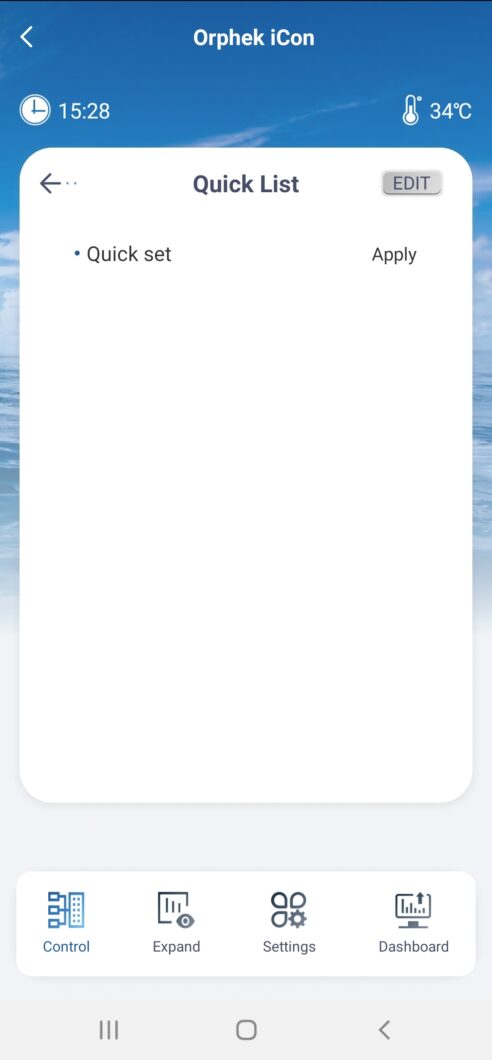
FitPartner™
Программная функция позволяет вам программировать освещение (вы можете выбрать интенсивность света в каждом канале в заданное время) или выбрать уже существующую программу (Helius).

Helius это программа, которая имитирует природу, показывая вам восход и закат, и поставляется с приложением Orphek. и его нельзя стереть из вашего списка.
Это лучший рекомендованный нами спектр, который был разработан для оптимального роста SPS и LPS в соответствии с научными исследованиями преимуществ солнечного света для кораллов.
Как только вы войдете в программу, вы увидите график Helius.
Как видите, интенсивность повышается до наивысшей точки, а затем идет к закату. Это 12-часовой цикл (с 9:21 до XNUMX:XNUMX).
Найдите здесь пример того, как создать свою собственную программу Helius
Создание собственной программы
Orphek предлагает вам очень простое в использовании приложение, поэтому для создания восхода и захода солнца вам нужно будет создать только 3 временные точки. Даже если это очень просто, давайте сделаем это вместе.
Вы также найдете панель с 5 кнопками и 3 значками.
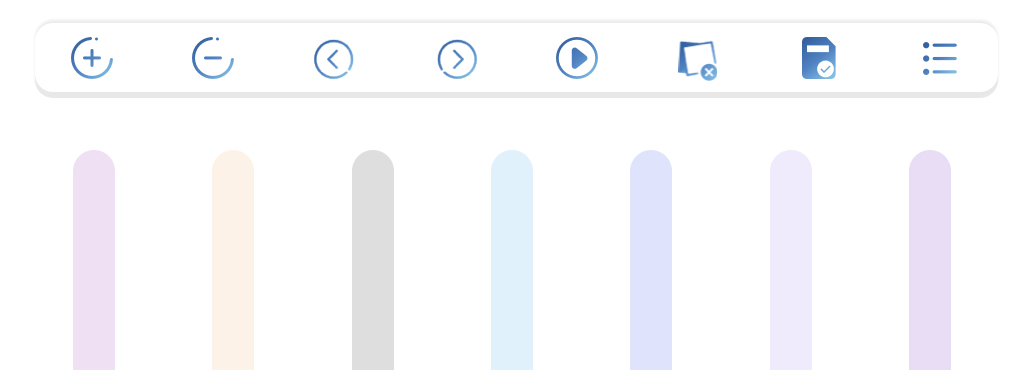
Кнопки:
+ и – кнопки используются для вставки или удаления временных точек.
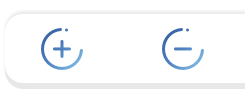
< и > кнопки используются для настройки времени. (Мы подробно объясним, почему и как их использовать).
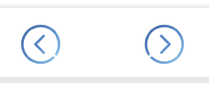
> Играть показывает, какой будет ваша созданная программа (она отображается через 2 минуты 24 часа вашей программы, поэтому вы проверите, действительно ли это то, что вы хотели создать, и как это выглядит).

Иконки
Первый значок справа - Показать список сохраненных программа

Второй значок - раньше сохраните вашу программу.

Третий значок - процедура очистки, чтобы вы могли запустить пустую программу и создайте свой собственный.

Атлантик iCon Создание собственной программы
Пошаговое создание собственной программы
Щелкните значок очистки

Это процедура очистки, поэтому вы сможете запустить пустую программу и создать свою собственную.
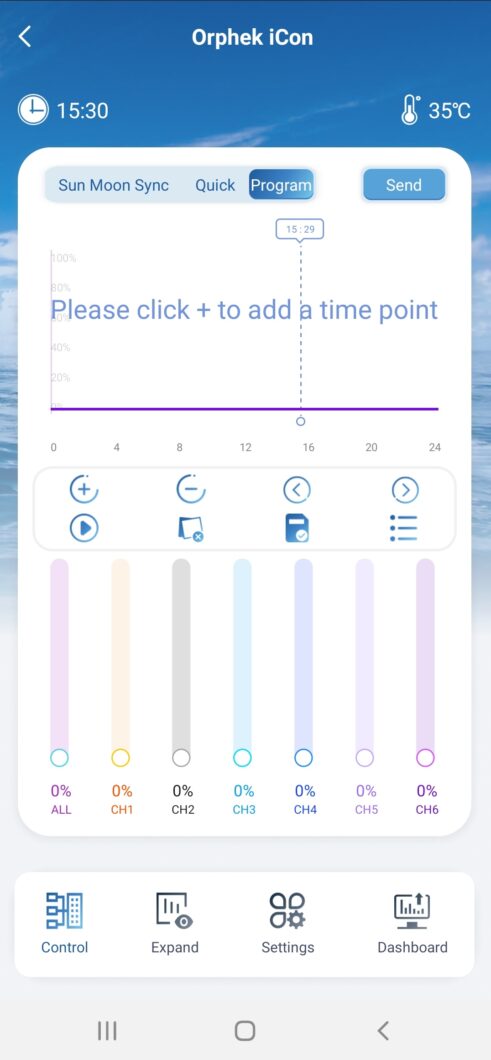
Теперь, когда у вас есть пустой график, вы начнете с временной точки 1 (точка 1 - это первый час дня, когда вы включите свет). Мы рекомендуем начальную точку на 0%, чтобы интенсивность света постепенно увеличивалась, начиная с нуля.
Обс .: Приложение. поставляется с интеллектуальной технологией затемнения. Это означает, что не нужно программировать постепенное увеличение и уменьшение интенсивности. Интеллектуальная технология затемнения сделает это за вас! Это означает, что от временной точки 1 до временной точки 2 интенсивность будет плавно увеличиваться или уменьшаться! Это также означает, что вам не нужно создавать много точек.
На графике вы найдете шкалу времени и шкалу интенсивности света.
Время шкалы изменяется от 0:00 до 24:00, а шкала интенсивности изменяется от 0 до 100%.
Добавление точки времени 1
1. Поместите График перемещая его влево или вправо на шкале времени, и оставьте его в выбранное время.
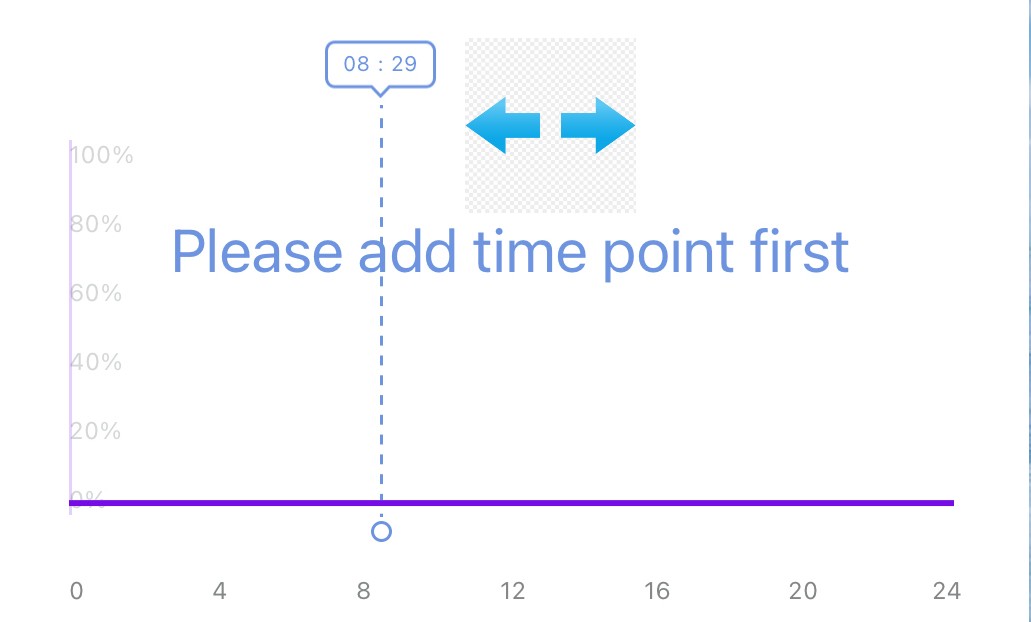
2. Нажмите + кнопку, чтобы добавить первую точку в выбранное время.
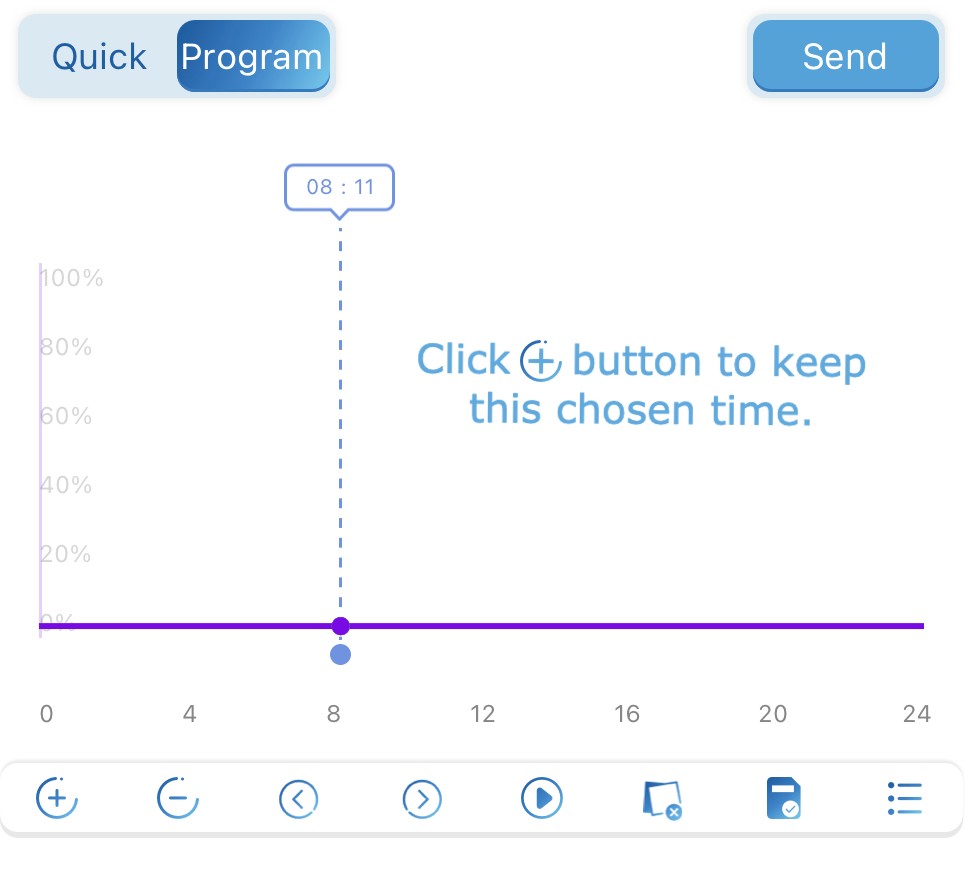
Если вы решите изменить любое выбранное время, нажмите кнопку -. Для настройки времени используйте кнопки < и >. Например, изменить с 12:05 на 12:10. С помощью этих кнопок легче отрегулировать небольшие различия.
Добавление точки времени 2 и установка Каналы интенсивности света
1. Поместите График перемещая его влево или вправо на шкале времени, и оставьте его в выбранное время.
2. Нажмите + кнопку, чтобы добавить точку 2 в выбранное время.
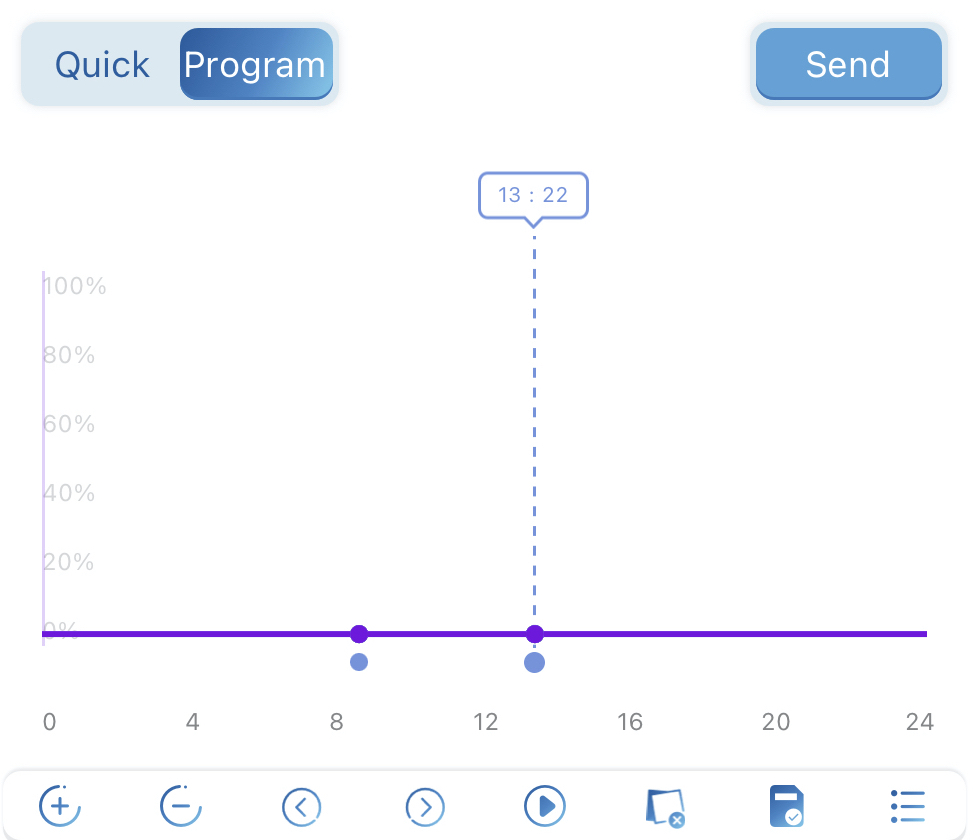
Установка программы Каналы интенсивности света
Теперь выберите интенсивность освещения каналов. Помните, что точка 1 началась с 0%. Вы можете выбрать интенсивность каждого канала, перемещая кнопку вверх или вниз. Если вы хотите, чтобы в данной точке была одинаковая интенсивность для всех каналов, выберите интенсивность с помощью кнопки ВСЕ.
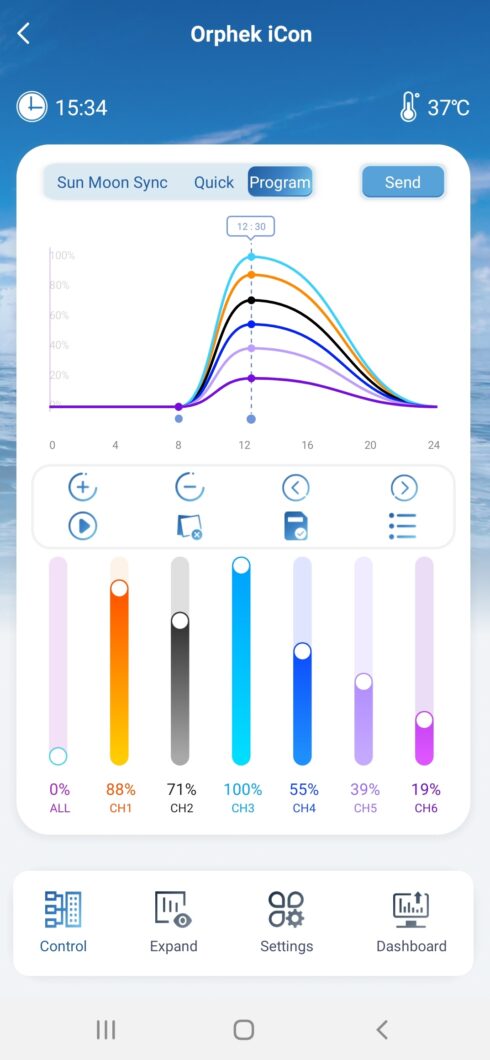
Добавление последней временной точки
Это будет последняя созданная точка и последний раз в конце заката, который также будет равен 0%.
1. Поместите График перемещая его влево или вправо на шкале времени, и оставьте его в выбранное время.
2.Click + кнопку, чтобы добавить точку 3 в выбранное время. и Установите для всех каналов значение 0%.
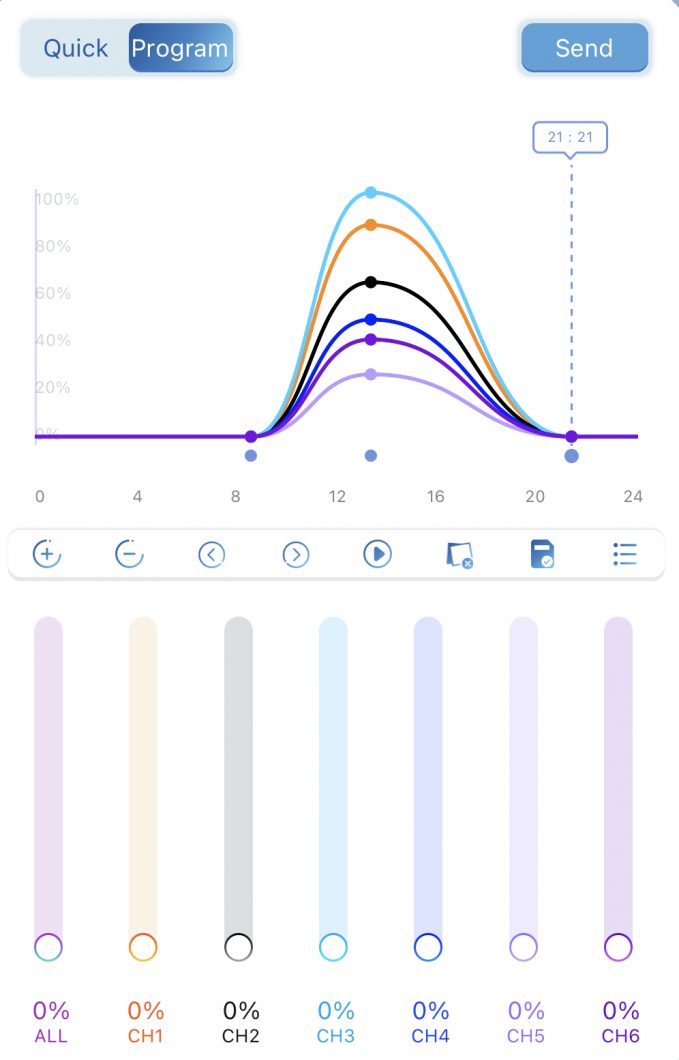
Сохранение созданной вами программы
Вы можете сохранить созданную программу, нажав на иконку Сохранить

В правом верхнем углу. Вы увидите всплывающее окно с просьбой сохранить текущий подарок. Дайте ему имя и нажмите "Сохранить". Помните, что вы можете создать много точек времени, но мы объяснили выше, что вам действительно нужно всего 3 точки времени, чтобы сделать это правильно.
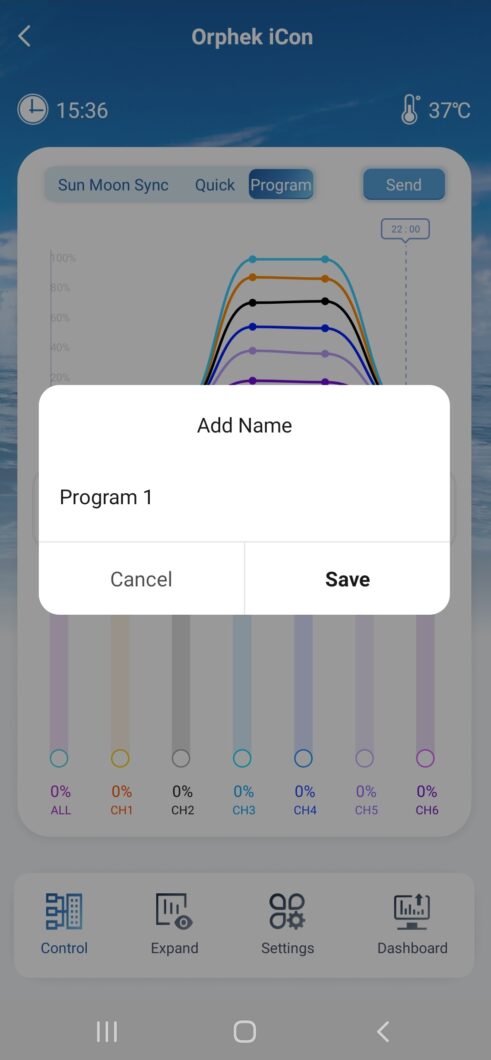
Нажмите ОТПРАВИТЬ кнопку на ваше право отправить для запуска программы.
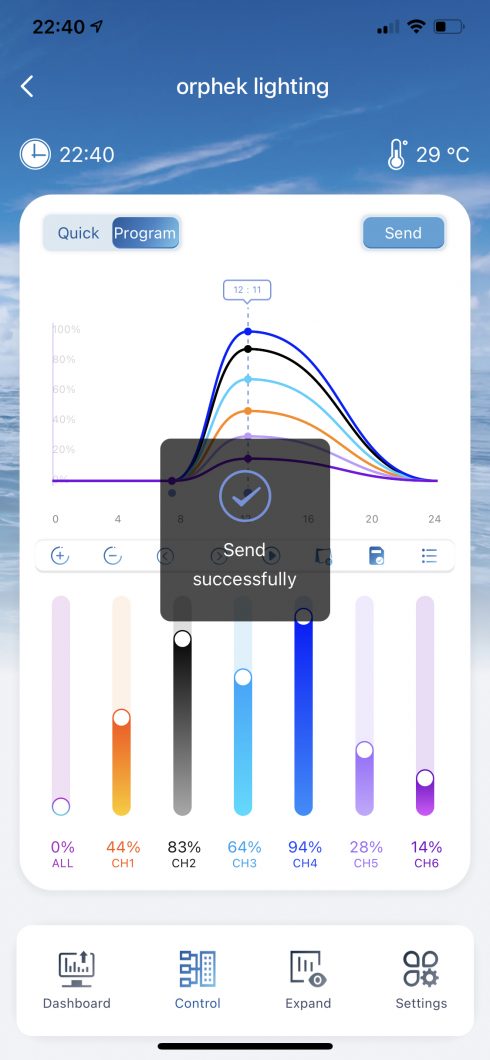
Теперь, когда вы создали свою собственную программу и она сохранена в списке программ, вы можете использовать эту созданную программу, вы можете использовать Helius или создать больше программ и использовать ту, которая вам подходит, когда захотите!
Удаление и переименование созданных программ

Вы также можете удалить программы, которые вы создали и которые вам больше не интересны, или переименовать их, если вы передумали по поводу данного имени.
Чтобы удалить программы, щелкните значок мусор и сотри его.
Чтобы переименовать программу, щелкните значок с карандаш и переименуйте его.
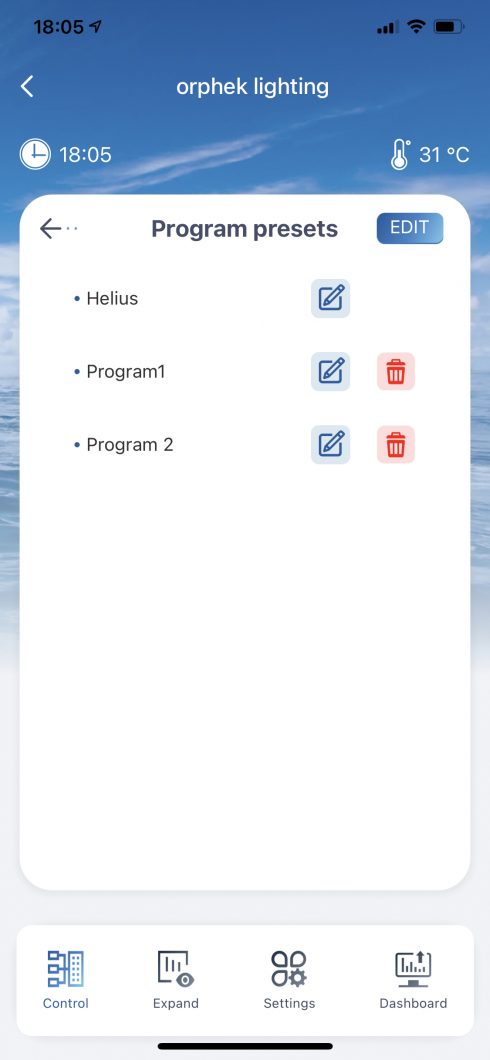
Расширьте
Расширьте - Показывает все доступные режимы и позволяет вам войти в каждый режим, чтобы включить / отключить и установить время работы
Нажмите «Развернуть», и вы увидите еще четыре интересных функции: «Облака», «Медуза», «Лунный свет» и «Акклиматизация».
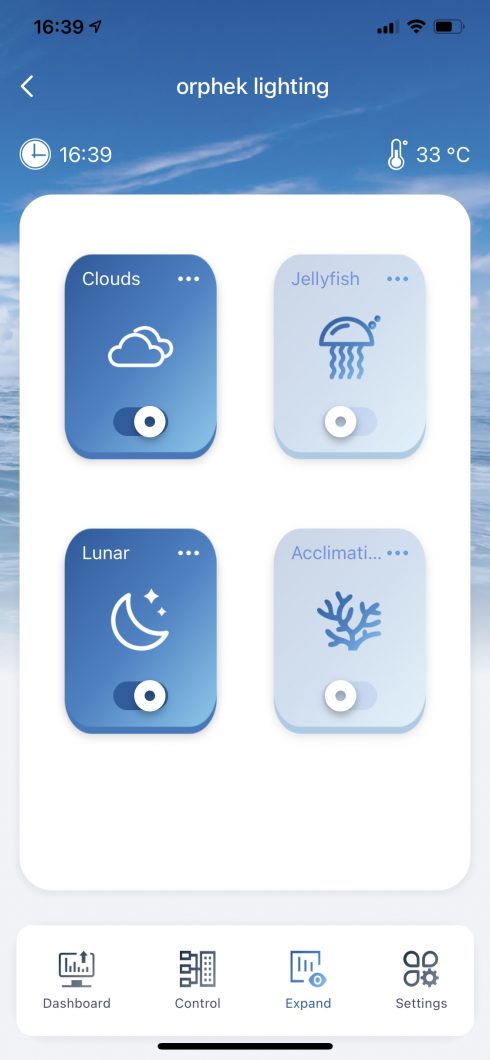
Облака
Облака - режим облаков позволяет имитировать природу и придавать вашему танку эффект затенения облаков. Это означает, что ваши кораллы будут временно находиться под облаком. Преимущество этого режима в том, что кораллы могут расслабиться от яркого света и помочь цвету усилить вибрацию.
Орфек создал очень естественный эффект облаков, имитирующий природу. Это означает, что интенсивность света будет медленно уменьшаться и оставаться ниже, а затем медленно увеличиваться, имитируя облака, проходящие в небе над морской водой.
Поэтому, если вы хотите, чтобы «облака проходили над вашим резервуаром», вы можете запрограммировать облака, чтобы они проходили над вашим резервуаром с 8 утра до 20:00 ночи.
Как это сделать
Нажмите «Облака», чтобы войти в настройку программы «Облака».
Вы можете установить время начала для запуска программы Облака и время ее остановки.
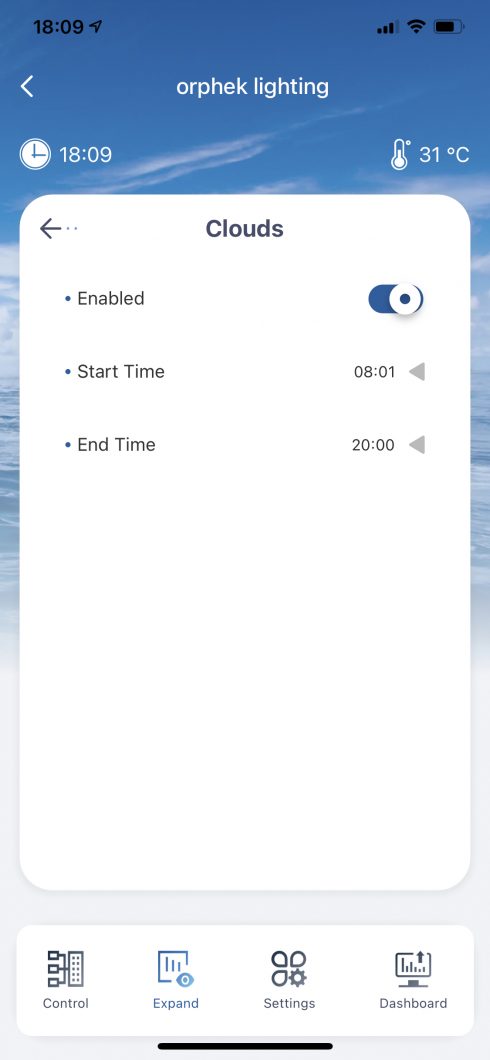
Вы можете установить время начала в 08:01 и 20:00, чтобы выключить программу.
Если время установлено неправильно, появится сообщение «выберите время между 08: 01-20: 00». Обратите внимание, что запрограммированное время отключения Облаков всегда должно быть позже времени начала.
Допустим, вы хотите, чтобы «облака проходили над вашим аквариумом» с 13:00 до 16:00, чтобы дать вашим кораллам немного времени, чтобы расслабиться от яркого света.
Как работает программа:
После установки времени работы (13: 00–16: 00) облака будут появляться каждые 15 минут с 13: 00 до 16: 00.
Каждые 15 минут будет запускаться облачный эффект на 5 минут.
Что произойдет за эти 5 минут:
В течение этих 5 минут интенсивность света будет медленно снижаться до 30% за 1 минуту, она будет поддерживаться на уровне 30% в течение 3 минут и медленно вернется к исходной интенсивности через 1 минуту. 30% После завершения цикла он повторится снова через 15 минут. Эти циклы будут повторяться до 16:00. После 16:00 свет вернется к исходной программе без облаков.
медуза
Режим «Медуза» разработан для аквариумов с медузами в соответствии с их цветовым спектром и потребностями в интенсивности.
Как это сделать
Нажмите на «Медуза», чтобы войти в настройки программы «Медуза».
Вы можете установить время запуска программы Jellyfish и время ее остановки, а также ее яркость.
После того, как вы установите время и яркость, программа запустится и автоматически 41 последовательно изменит каналы / цвета до конца программы.
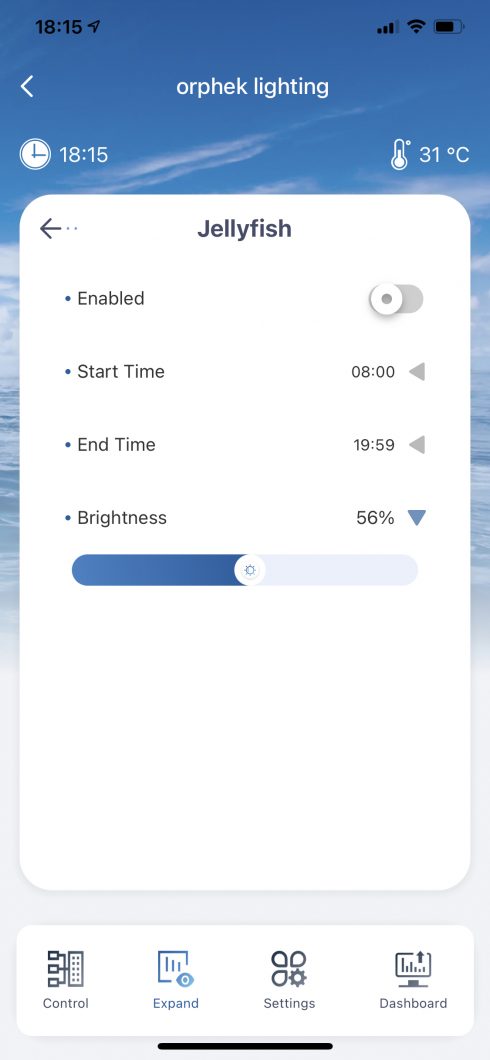
Lunar
Лунный - Лунный режим имитирует лунный световой цикл для лучшего нереста кораллов.
Многие животные коралловых рифов в своих попытках размножаться демонстрируют так называемую лунную или полулунную периодичность. Другими словами, их нерест достигает пика один раз за каждый лунный цикл (обычно в полнолуние) или два раза за каждый лунный цикл (в полнолуние и новолуние). Теперь вы сможете контролировать этот цикл и нерест ваших кораллов !!
Как это сделать
Нажмите на Лунный, чтобы войти в настройки Лунной программы.
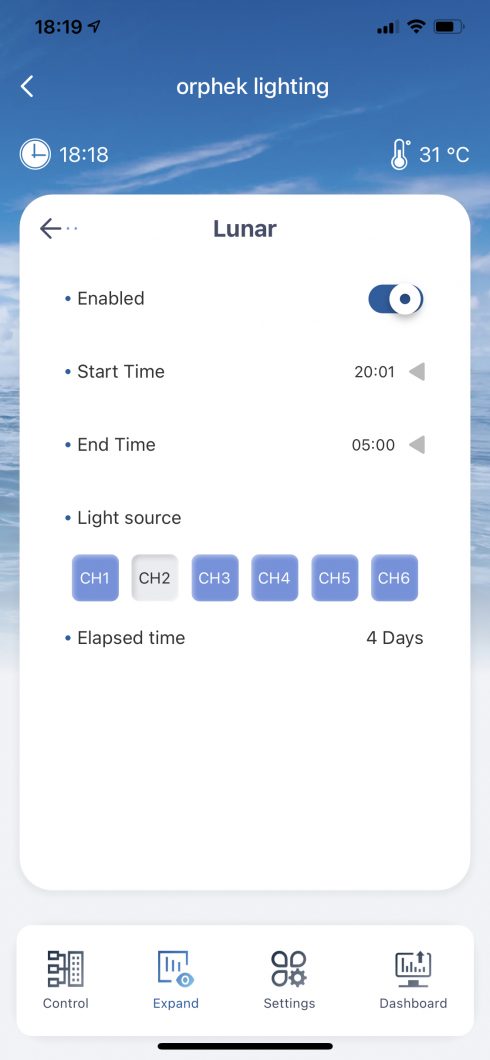
Вы можете установить время начала для запуска лунной программы и время ее остановки.
Вы можете установить время начала: 20:00 вечера и 08:01 ночи. выключить программу. Лунный свет лунной программы длится ночью и ранним утром и продлится один месяц.
Эта программа позволяет выбрать, на каком канале запускать лунный свет.
Как это работает?
В течение месяца устройство (свет) будет начинать с 0% и каждый день медленно повышаться на 0.067%, а на 15th в день она повышается до 1%, а затем медленно снижается на 0.067% каждый день, а 30th день снижается до 0%.
Прошедшее время показывает, сколько дней идет лунный свет.
Акклиматизация
Акклиматизация - режим акклиматизации помогает кораллам медленно акклиматизироваться в вашем аквариуме и
снизить влияние новых условий окружающей среды, постепенно регулируя новые параметры цветового спектра и интенсивности света, избегая стресса для кораллов.
Как это сделать
Нажмите «Акклиматизация», чтобы войти в настройки программы акклиматизации.
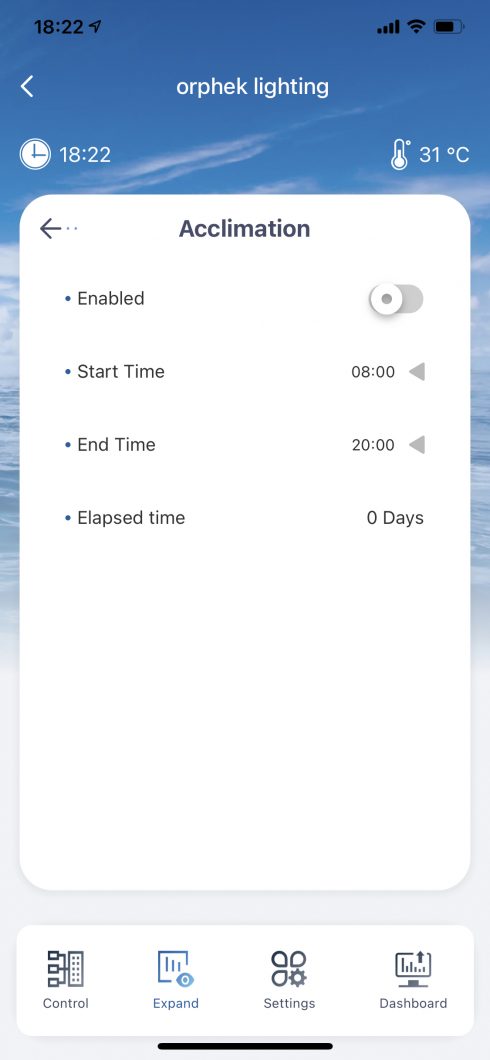
Вы можете установить время начала для запуска программы Облака и время ее остановки.
Вы можете установить время начала в 08:00 и 23:00, чтобы выключить программу.
Вы можете установить время начала и окончания, а временной диапазон - 08: 00-23: 00.
Если время установлено неправильно, появится сообщение «выберите время между 08: 00-23: 00». Обратите внимание, что запрограммированное время отключения акклиматизации всегда должно быть позже времени начала.
Как это работает?
Программа акклиматизации продлится 10 дней подряд. 11th день устройство (свет) вернется в режим программирования.
Программа начинается с первого дня, когда интенсивность всех каналов будет на 30%. На второй день увеличится до 33% и так далее. Каждый день интенсивность света будет увеличиваться на 3%, пока не достигнет 60% в последний день (День 10).
Дополнительная информация о приложении Orphek:
ВАЖНО ЗНАТЬ
Вы не сможете одновременно запускать Луну и Облака или Медузу и Акклиматизацию. Если вы попытаетесь это сделать, вы получите сообщение от приложения. чтобы выключить один из них.
Настройки
Настройки - Позволяет установить время Atlantik iCon и дополнительные настройки
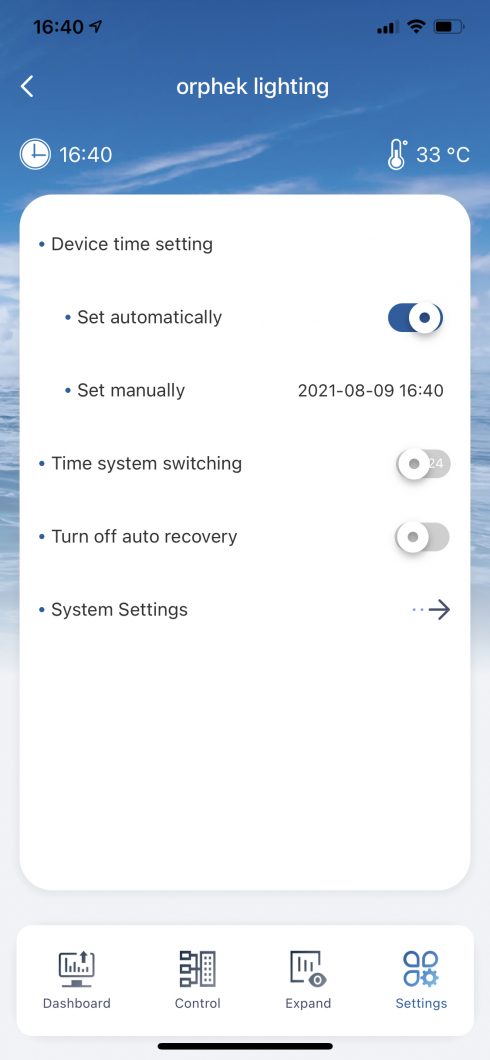
Вы можете установить время двумя способами - автоматически или вручную.
Зайдите в настройки и переместите кнопку вправо, если вы хотите установить ее автоматически, или отключите эту функцию и установите время вручную.
Вы также можете изменить формат времени, переместив кнопку переключателя системы времени.
Автовосстановление - Quick будет работать в течение 2 часов, и по истечении этого времени индикатор вернет программу обратно. Это мера безопасности, например, если вы забудете включить свет, и он будет работать всю ночь, что может нанести вред вашим кораллам. Если вы хотите отключить эту функцию по какой-либо причине, вы можете сделать это в настройках, включив автоматическое восстановление. По умолчанию включено. Просто переместите кнопку вправо.
Настройки системы
Системные настройки позволяют вам проверять информацию о вашем свете.
Вы также можете включить или отключить автономное уведомление, что означает, что вы будете получать или не получать уведомление об отключении света.
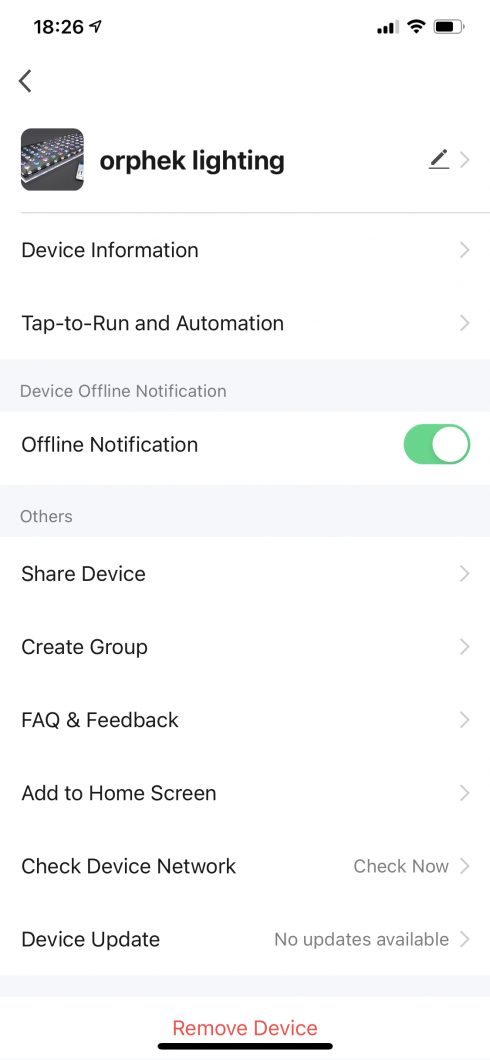
Информация об устройстве - Вы получите информацию о системе, такую как IP и т. Д.
Карандаш - Нажав на Карандаш вы можете изменить название источника света и указать наиболее подходящее для вас, а также разместить фото профиля,
Поделиться устройством - Если вы хотите поделиться доступом к свету с другим устройством, вы можете сделать это здесь.
Создать группу - Если у вас более одного источника света, вы можете собрать их здесь как группу, управлять ими и программировать их из одного места.
Добавить главный экран - Вы можете увидеть свое приложение. На главном экране здесь.
Проверить сеть устройства - Здесь вы можете проверить сигнал и возможность подключения.
Обновление устройства - Он будет автоматически предоставлять вам обновления вашей системы, которые доступны.
Удалить устройство - Это сбросит ваш свет. После этого, если вы хотите повторно подключить свой свет, перейдите к началу руководства и сделайте так, как оно говорит, снова и снова!
Me - Вы добавите или измените свою личную информацию и часовой пояс, в котором вы находитесь, и фотографию профиля.
Сторонняя голосовая служба - Здесь вы можете использовать интеллектуальное голосовое управление.
Главная Управление - Если вы хотите поделиться устройством с другими членами вашего дома, вы можете сделать это здесь. Когда вы добавляете участников, они получат код приглашения. Как только они получат код, они смогут видеть свет, а также управлять им.